Μεταφέρετε μουσική από το Android στο iPhone
Αλλάζετε από μια συσκευή Android σε ένα iPhone, αλλά δεν μπορείτε να βρείτε την ιδανική λύση για να μεταφέρετε μουσική από Android σε iPhone.
Καλως ηρθες στο κλαμπ! Πριν από λίγο καιρό, αντιμετώπιζα το ίδιο πρόβλημα καθώς οι συσκευές iOS έρχονται με πολλούς περιορισμούς. Σε αντίθεση με τη μεταφορά Android σε Android, μπορεί να είναι δύσκολο να μετακινήσετε μουσική από το Android σε ένα νέο iPhone, όπως το iPhone 13. Ευτυχώς, ανακάλυψα μερικές γρήγορες λύσεις για αυτό το πρόβλημα, τις οποίες θα μοιραστώ με όλους σας εδώ. Διαβάστε παρακάτω και μάθετε πώς να μεταφέρετε μουσική από το Android στο iPhone με 4 ασφαλείς τρόπους.
- Μέρος 1: Πώς να μεταφέρετε μουσική από Android σε iPhone με 1 κλικ;
- Μέρος 2: Πώς να μεταφέρετε μουσική από το Android στο iPhone επιλεκτικά;
- Μέρος 3: Πώς να μεταφέρετε μουσική από το Android στο iPhone χρησιμοποιώντας το Android File Transfer;
- Μέρος 4: Πώς να μεταφέρετε μουσική ροής από το Android στο iPhone;
Μέρος 1: Πώς να μεταφέρετε μουσική από το Android στο iPhone, με 1 κλικ;
Ναι – το διαβάσατε σωστά. Μπορείτε να μάθετε πώς να στέλνετε μουσική από το Android στο iPhone χρησιμοποιώντας DrFoneTool – Μεταφορά τηλεφώνου με ένα μόνο κλικ. Αυτό το αξιοσημείωτο εργαλείο της DrFoneTool μπορεί να σας βοηθήσει να μεταβείτε από τη μια συσκευή στην άλλη μέσα σε λίγα λεπτά. Ένα εξαιρετικά προηγμένο εργαλείο, υποστηρίζει μεταφορά δεδομένων μεταξύ Android και iPhone, iPhone και iPhone και Android και Android. Εφόσον υποστηρίζεται η μεταφορά δεδομένων μεταξύ πλατφορμών, δεν θα αντιμετωπίσετε κανένα πρόβλημα με τη μεταφορά μουσικής από Android σε iPod, iPad ή iPhone.

DrFoneTool – Μεταφορά τηλεφώνου
Μεταφέρετε μουσική από Android σε iPhone με 1 κλικ!
- Μεταφέρετε εύκολα κάθε τύπο δεδομένων από το Android στο iPhone, συμπεριλαμβανομένων μουσικής, βίντεο, φωτογραφιών, μηνυμάτων, επαφών, δεδομένων εφαρμογών, αρχείων καταγραφής κλήσεων κ.λπ.
- Λειτουργεί τέλεια με τα περισσότερα smartphone και tablet, συμπεριλαμβανομένων των Apple, Samsung, HTC, LG, Sony, Google, HUAWEI, Motorola, ZTE, Nokia και άλλων.
- Πλήρως συμβατό με μεγάλους παρόχους δικτύου όπως AT&T, T-mobile, Verizon & Sprint.
- Συμβατό με το πιο πρόσφατο λειτουργικό σύστημα κινητών τηλεφώνων, συμπεριλαμβανομένων iOS & Android.
- Πλήρως συμβατό με το πιο πρόσφατο σύστημα υπολογιστών Windows και Mac
Ένα φιλικό προς τον χρήστη εργαλείο είναι συμβατό με τις περισσότερες συσκευές Android και iOS. Η εφαρμογή για επιτραπέζιους υπολογιστές είναι διαθέσιμη για Windows και Mac, η οποία παρέχεται επίσης με δωρεάν δοκιμή. Εκτός από τη μουσική, μπορείτε επίσης να μετακινήσετε τις επαφές, τα μηνύματα, τις φωτογραφίες, τα αρχεία καταγραφής κλήσεων και άλλο σημαντικό περιεχόμενο. Ακολουθήστε τα παρακάτω βήματα για να ξεκινήσετε:
- Αρχικά, εκκινήστε την εργαλειοθήκη DrFoneTool στον υπολογιστή σας και μεταβείτε στην επιλογή ‘Εναλλαγή’ από την οθόνη καλωσορίσματος.

- Τώρα, πρέπει να συνδέσετε δύο συσκευές στο σύστημα. Μόλις εντοπιστούν οι συσκευές, ελέγξτε την ταυτότητα τους και επιλέξτε την επιλογή μεταφοράς πολυμέσων.
- Και οι δύο συσκευές σας θα εντοπιστούν αυτόματα από την εφαρμογή. Στην ιδανική περίπτωση, η συσκευή σας Android θα αναφέρεται ως ‘Πηγή’ ενώ το iPhone θα πρέπει να είναι η συσκευή ‘Προορισμός’. Εάν όχι, μπορείτε να κάνετε κλικ στο κουμπί Αναστροφή για να αλλάξετε τις θέσεις τους.

- Επιλέξτε τα δεδομένα που θέλετε να μεταφέρετε. Για να μετακινήσετε μουσική από το Android στο iPhone, βεβαιωθείτε ότι είναι ενεργοποιημένη η επιλογή ‘Music’ πριν κάνετε κλικ στο κουμπί ‘Start Transfer’.

- Καθώς το DrFoneTool – Phone Transfer θα μετακινήσει τα επιλεγμένα δεδομένα από το Android στο iPhone, περιμένετε λίγο. Μόλις ολοκληρωθεί, θα ενημερωθείτε.

Αυτό είναι! Με ένα μόνο κλικ, μπορείτε πλέον να μετακινήσετε μουσική από το Android στο iPhone. Μετά από αυτό, μπορείτε να αποσυνδέσετε με ασφάλεια και τις δύο συσκευές.
Μέρος 2: Πώς να μεταφέρετε μουσική από το Android στο iPhone επιλεκτικά;
Ένας άλλος φιλικός προς τον χρήστη τρόπος για να μάθετε πώς να στέλνετε μουσική από το Android στο iPhone είναι χρησιμοποιώντας DrFoneTool – Διαχείριση τηλεφώνου (Android). Ένα μέρος της εργαλειοθήκης DrFoneTool, μπορεί να είναι ένας πλήρης διαχειριστής συσκευών Android. Μπορείτε να μεταφέρετε τα δεδομένα σας μεταξύ Android και υπολογιστή και από Android σε συσκευή iOS. Μπορείτε ακόμη και να μετακινήσετε τραγούδια από τη συσκευή σας Android στο iTunes χωρίς να χρησιμοποιήσετε το ίδιο το iTunes.

DrFoneTool – Διαχείριση τηλεφώνου (Android)
Μεταφορά πολυμέσων από Android σε iPhone/iTunes
- Μεταφέρετε επαφές, μουσική, μηνύματα και περισσότερα δεδομένα μεταξύ Android και υπολογιστή.
- Διαχειριστείτε, εξάγετε και εισαγάγετε τα δεδομένα εύκολα.
- Μεταφέρετε τα δεδομένα σας μεταξύ iTunes και Android.
- Διαχειριστείτε τα δεδομένα στη συσκευή σας Android σε έναν υπολογιστή.
- Συμβατό με τα νεότερα Android και iPhone.
Δεδομένου ότι είναι ένας πλήρης διαχειριστής τηλεφώνου Android, μπορείτε να το χρησιμοποιήσετε για να μεταφέρετε όλα τα άλλα είδη δεδομένων (όπως φωτογραφίες, βίντεο, επαφές, μηνύματα και άλλα) από τη μια πηγή στην άλλη. Σε αντίθεση με το DrFoneTool – Phone Transfer που μετακινεί όλα τα αρχεία μουσικής ταυτόχρονα, μπορείτε να εκτελέσετε μια επιλεκτική μεταφορά δεδομένων. Η διεπαφή θα παρέχει μια προεπισκόπηση των δεδομένων σας, ώστε να μπορείτε να επιλέξετε τα αρχεία που θέλετε να μετακινήσετε. Για να μάθετε πώς να μεταφέρετε μουσική από Android σε iPhone επιλεκτικά, ακολουθήστε αυτά τα βήματα:
- Εγκαταστήστε και ανοίξτε την εργαλειοθήκη DrFoneTool στον υπολογιστή σας και κάντε κλικ στην επιλογή «Διαχείριση τηλεφώνου» από την αρχική οθόνη.

- Συνδέστε τόσο τηλέφωνα Android όσο και iPhone σε λογισμικό και αφήστε τα να εντοπιστούν αυτόματα. Από την επάνω αριστερή επιλογή, βεβαιωθείτε ότι έχετε επιλέξει το τηλέφωνό σας Android ως προεπιλεγμένη/πηγή συσκευή. Η διεπαφή θα παρέχει το στιγμιότυπο με ορισμένες συντομεύσεις.

- Για να διαχειριστείτε τα αρχεία μουσικής που είναι αποθηκευμένα στη συσκευή Android, μεταβείτε στην καρτέλα ‘Μουσική’ στη διεπαφή. Εδώ, μπορείτε να δείτε όλα τα αρχεία μουσικής, τα podcast, τα ηχητικά βιβλία, τα τραγούδια κ.λπ., που αναφέρονται σε διαφορετικές κατηγορίες.
- Επιλέξτε τα αρχεία και, στη συνέχεια, επιλέξτε το κουμπί εξαγωγής στη γραμμή εργαλείων. Από εδώ, επιλέξτε το συνδεδεμένο iPhone ως πηγή.

- Περιμένετε λίγο και αφήστε την εφαρμογή να μεταφέρει αυτόματα τα επιλεγμένα αρχεία μουσικής σας από τη συσκευή σας Android στο iPhone σας.
Εκτός από την απευθείας μεταφορά δεδομένων από ένα smartphone σε άλλο, μπορείτε επίσης να χρησιμοποιήσετε την εφαρμογή για να μεταφέρετε μουσική από το Android στο iTunes επίσης. Για να το κάνετε αυτό, πρέπει να επιλέξετε την επιλογή «Μεταφορά πολυμέσων συσκευής στο iTunes» από την αρχική σελίδα. Αυτό θα ανοίξει ένα αναδυόμενο παράθυρο και θα σας επιτρέψει να μετακινήσετε τα αρχεία μουσικής σας από τη συσκευή Android απευθείας στο iTunes.

Με αυτόν τον τρόπο, μπορείτε να μεταφέρετε επιλεκτικά μουσική από το Android στο iPhone χωρίς προβλήματα.
Μέρος 3: Πώς να μεταφέρετε μουσική από το Android στο iPhone χρησιμοποιώντας το Android File Transfer;
Εάν χρησιμοποιείτε Mac, τότε μπορείτε να χρησιμοποιήσετε το Android File Transfer για να μετακινήσετε τα δεδομένα σας από τη συσκευή σας Android στο σύστημά σας. Ωστόσο, για να μεταφέρετε μουσική από το Android στο iPhone, αργότερα θα χρειαστεί να χρησιμοποιήσετε τη βοήθεια του iTunes. Αυτό συμβαίνει επειδή δεν μπορείτε απλά να μεταφέρετε και να αποθέσετε τα δεδομένα σας από το σύστημά σας στο iPhone. Αν και η λύση είναι δωρεάν, είναι σίγουρα αρκετά περίπλοκη και δεν είναι άμεση όπως το DrFoneTool.
- Αρχικά, κατεβάστε και εγκαταστήστε το Android File Transfer από το επίσημό του στο Mac σας. Είναι συμβατό με macOS 10.7 και νεότερες εκδόσεις.
- Τώρα, συνδέστε τη συσκευή σας Android στο Mac σας και ξεκινήστε το Android File Transfer (αν δεν εκκινηθεί ήδη αυτόματα).
- Μεταβείτε στο φάκελο Μουσική, αντιγράψτε τα αγαπημένα σας τραγούδια και αποθηκεύστε τα στο Mac σας. Μετά από αυτό, μπορείτε να μεταφέρετε μουσική από τη συσκευή σας Android στο Mac σας.
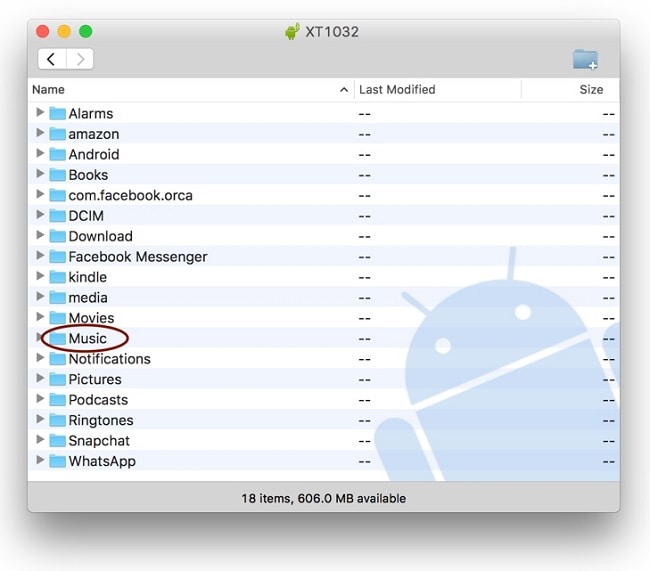
- Μεγάλος! Είσαι στα μισά του δρόμου. Εκκινήστε το iTunes στο Mac σας και προσθέστε τη μουσική που μεταφέρατε πρόσφατα σε αυτό. Μπορείτε να το σύρετε και να το αποθέσετε από το Finder στο iTunes. Εναλλακτικά, μπορείτε επίσης να μεταβείτε στις επιλογές του και να κάνετε κλικ στο ‘Προσθήκη αρχείων στη βιβλιοθήκη’. Με αυτόν τον τρόπο, μπορείτε να προσθέσετε μη αυτόματα νέα μουσική στη βιβλιοθήκη iTunes σας.
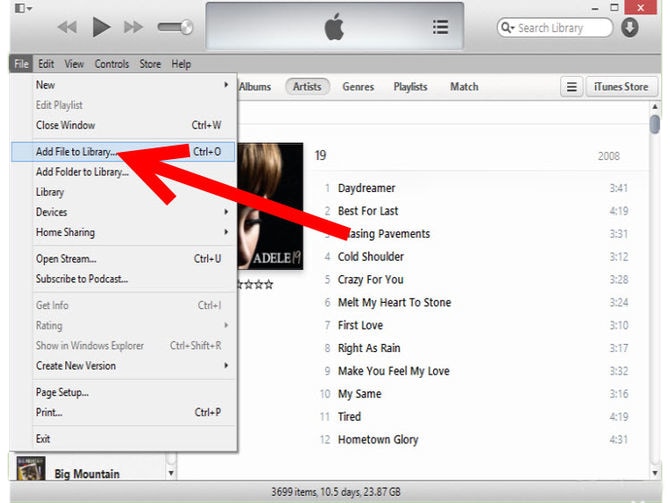
- Αφού μεταφέρετε τη μουσική που προστέθηκε πρόσφατα στο iTunes, συνδέστε το iPhone-στόχο σας στο σύστημα και αφήστε το iTunes να το εντοπίσει αυτόματα.
- Επιλέξτε το iPhone σας από τις συσκευές και μεταβείτε στην καρτέλα ‘Μουσική’. Από εδώ, μπορείτε να ενεργοποιήσετε τις επιλογές ‘Συγχρονισμός μουσικής’. Επιλέξτε τις λίστες αναπαραγωγής και τα τραγούδια που θέλετε να μετακινήσετε και κάντε κλικ στο κουμπί «Εφαρμογή» για να ξεκινήσει η διαδικασία.
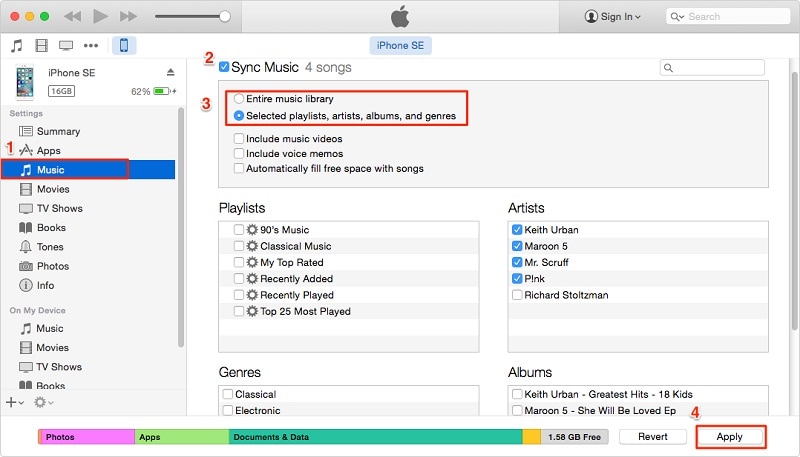
Περιττό να πούμε ότι η διαδικασία είναι λίγο περίπλοκη. Επιπλέον, ενδέχεται να αντιμετωπίσετε ορισμένα προβλήματα συμβατότητας μεταξύ των συσκευών σας και του iTunes επίσης. Για να αποφύγετε όλη αυτή την ανεπιθύμητη ταλαιπωρία, μπορείτε απλά να χρησιμοποιήσετε τη βοήθεια των εφαρμογών DrFoneTool και να μεταφέρετε μουσική από το Android στο iPhone χωρίς κόπο. Με αυτόν τον τρόπο, μπορείτε να μάθετε πώς να στέλνετε μουσική από το Android στο iPhone μέσω του iTunes και του Android File Transfer.
Μέρος 4: Πώς να μεταφέρετε μουσική ροής από το Android στο iPhone;
Αυτές τις μέρες, πολλοί άνθρωποι χρησιμοποιούν υπηρεσίες ροής όπως Apple Music, Google Play Music, Spotify, κ.λπ., για να ακούσουν τα αγαπημένα τους τραγούδια χωρίς την ταλαιπωρία να τα κατεβάσουν. Το καλό με αυτές τις υπηρεσίες ροής είναι ότι μπορείτε να έχετε πρόσβαση στη μουσική σας από πολλές συσκευές. Για παράδειγμα, ας εξετάσουμε το παράδειγμα του Spotify.
Αφού δημιουργήσετε μια λίστα αναπαραγωγής στον λογαριασμό σας στο Spotify, μπορείτε να αποκτήσετε πρόσβαση σε αυτήν από οποιαδήποτε άλλη συσκευή. Μπορείτε ακόμη και να έχετε πρόσβαση στη μουσική σας επισκεπτόμενοι τον ιστότοπό του, επειδή θα αποθηκευτεί στον διακομιστή του Spotify και όχι στην ίδια τη συσκευή σας.
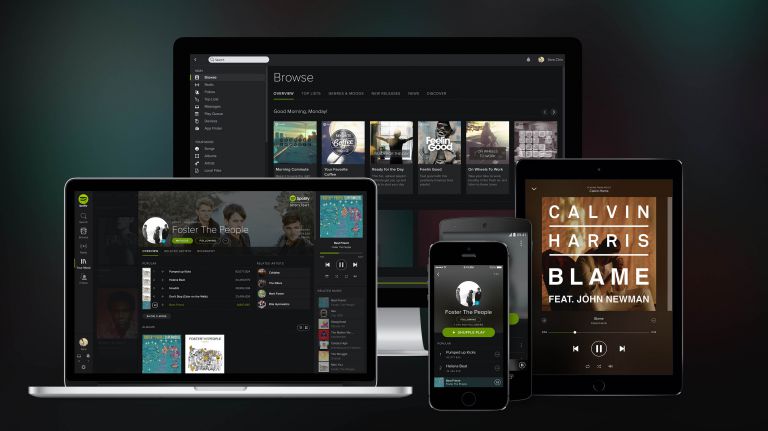
Εάν μετακινείστε από Android σε iPhone, μπορείτε να ακολουθήσετε αυτά τα βήματα για να διασφαλίσετε ότι η μουσική σας στο Spotify δεν θα χαθεί.
- Εκκινήστε το Spotify στη συσκευή σας Android και μεταβείτε στην καρτέλα Playlist. Από εδώ, μπορείτε να δημιουργήσετε μια λίστα αναπαραγωγής. Αργότερα, μπορείτε να προσθέσετε και τα αγαπημένα σας τραγούδια σε αυτήν τη λίστα αναπαραγωγής. Μπορείτε ακόμη να δημιουργήσετε πολλές λίστες αναπαραγωγής στην εφαρμογή.
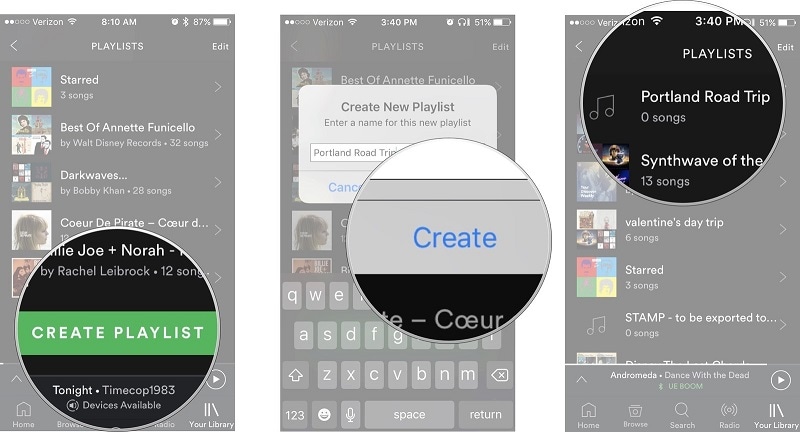
- Στη συνέχεια, ξεκλειδώστε το iPhone σας και μεταβείτε στο App Store. Αναζητήστε την εφαρμογή ροής μουσικής και κατεβάστε την στο τηλέφωνό σας.
- Μόλις συνδεθείτε στον λογαριασμό σας στο Spotify χρησιμοποιώντας τα διαπιστευτήριά σας, μπορείτε να αποκτήσετε πρόσβαση στο ‘My Music’ και να αποκτήσετε πρόσβαση σε όλες τις αποθηκευμένες λίστες αναπαραγωγής σας.

Η ίδια άσκηση μπορεί να ακολουθηθεί και για όλες τις άλλες υπηρεσίες ροής. Ενώ μπορείτε να συγχρονίσετε τη μουσική σας χρησιμοποιώντας αυτές τις υπηρεσίες ροής, τα τραγούδια που έχετε κάνει διαθέσιμα εκτός σύνδεσης δεν θα εμφανίζονται εδώ. Επομένως, πρέπει να βεβαιωθείτε ότι τα έχετε αποθηκεύσει σε μια λίστα αναπαραγωγής εκ των προτέρων.
Όταν ξέρετε πώς να μετακινείτε μουσική από το Android στο iPhone, μπορείτε εύκολα να κάνετε αυτή τη μετάβαση. Προχωρήστε και επιλέξτε μια προτιμώμενη επιλογή για τη μεταφορά μουσικής από το Android στο iPhone. Για μεταφορά δεδομένων με ένα κλικ, μπορείτε να χρησιμοποιήσετε DrFoneTool – Μεταφορά τηλεφώνου, ενώ για να κάνετε επιλεκτική μεταφορά, μπορείτε να δοκιμάσετε DrFoneTool – Διαχείριση τηλεφώνου (Android). Και τα δύο είναι φιλικά προς το χρήστη και αξιόπιστα εργαλεία που θα σας φανούν χρήσιμα σε πολλές περιπτώσεις.
πρόσφατα άρθρα

